小白系统安装后重启和原来一样
- 分类:帮助 回答于: 2020年11月11日 09:36:00
小白系统安装后重启和原来一样怎么回事?最大的问题就是没有重装成功,不知哪个环节出现了错误,可能使用下方的重新安装一次,可以获取全新的系统哦。
准备工作:
1、下载小白一键重装系统软件
2、然后再准备一个大于10G的U盘,备份U盘资料到其他盘符。
一、制作启动U盘
1、打开小白一键重装系统,等待程序启动完成。
2、进入小白主界面选择制作系统,检测到U盘后点击开始制作,可以注意一下本机U盘启动快捷键,等会会用到。
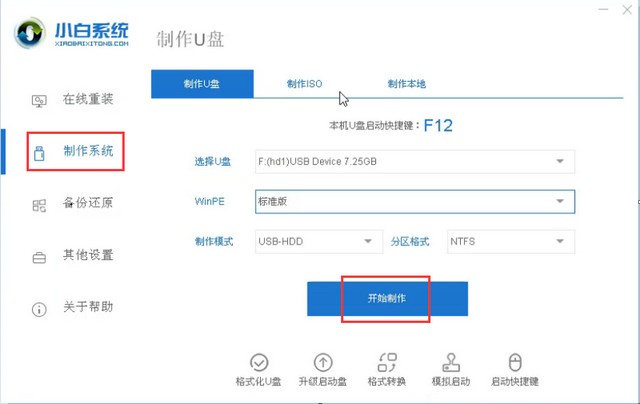
3、选择自己想要安装的系统,点击开始制作。
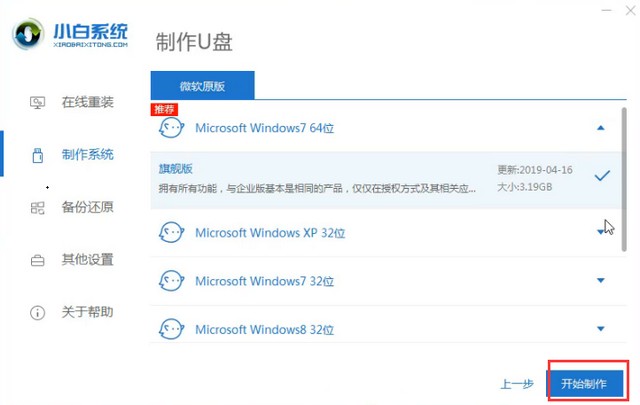
4、出现备份U盘文件提示,点击确定
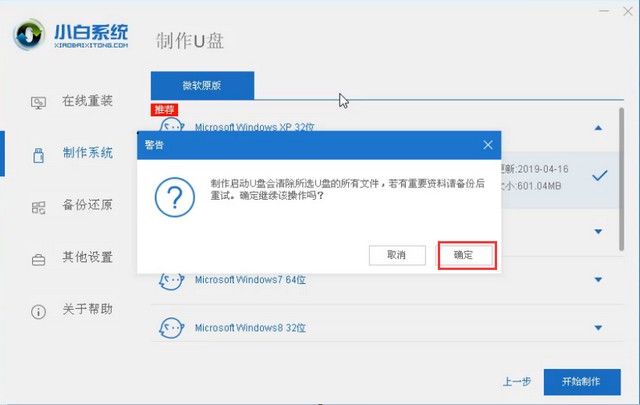
5、U盘启动盘制作完成后,提示窗口点击取消。
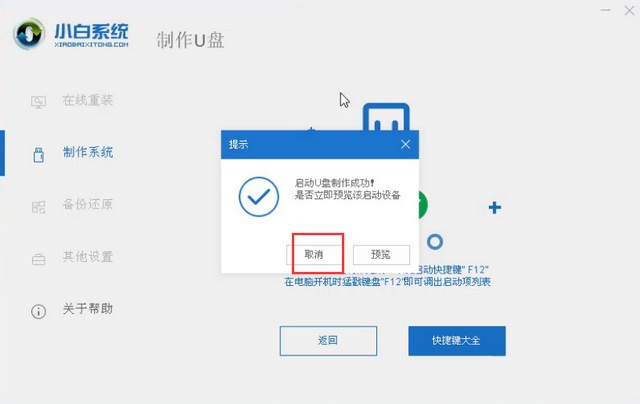
二、设置U盘启动
1、重启电脑,立即不停的敲击U盘启动热键,进入boot界面,选择U盘选项回车。
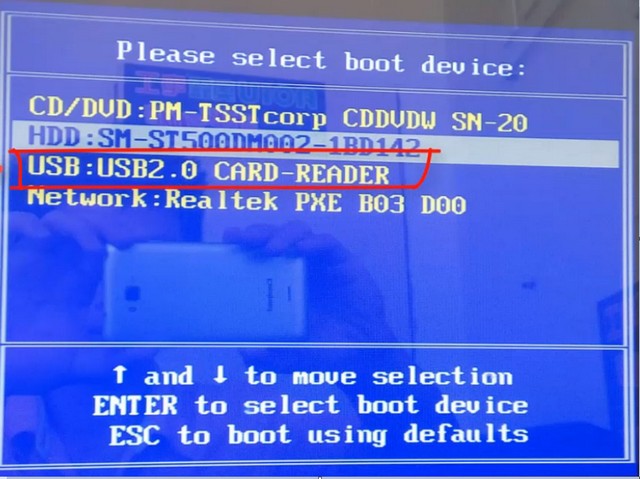
三、PE内安装系统
1、出现小白系统界面,选择【01】64位PE,回车。
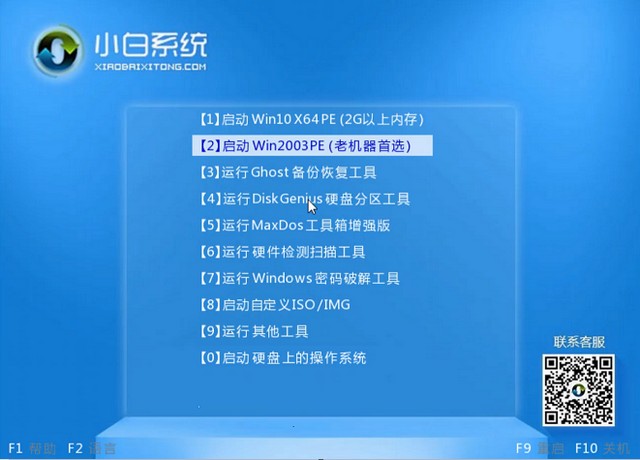
2、选择需要安装的系统版本,点击安装。
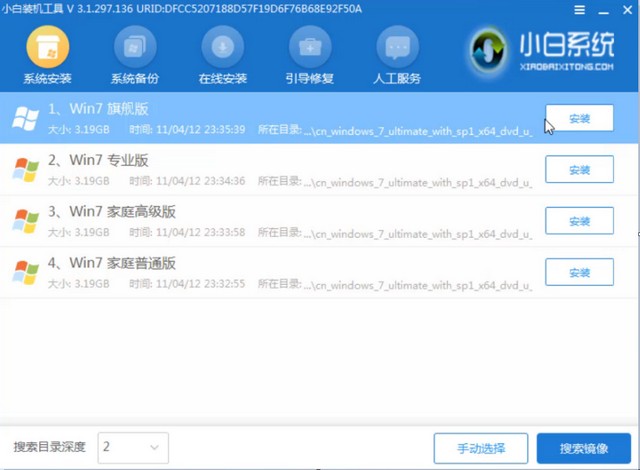
3、将其安装在C盘,点击右下角的开始安装。

4、弹出安装c盘的提示窗口,点击确定。
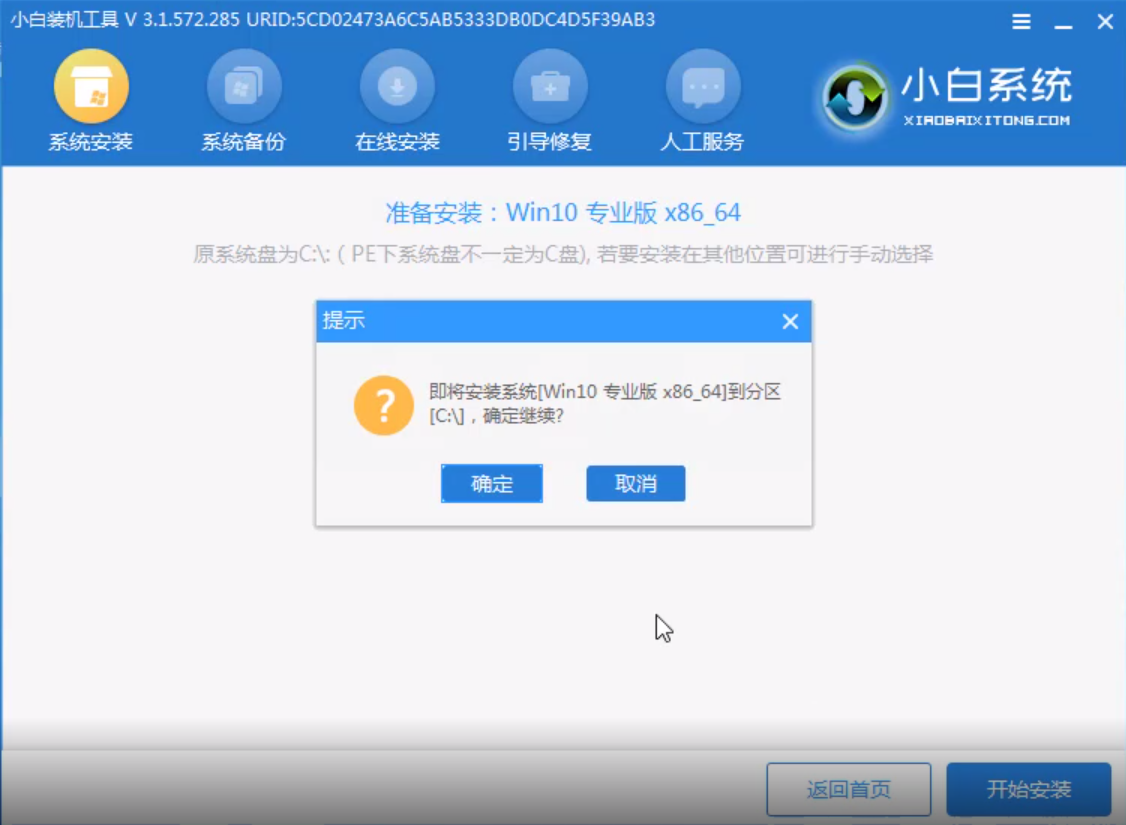
5、安装完成后拔掉U盘,立即重启。
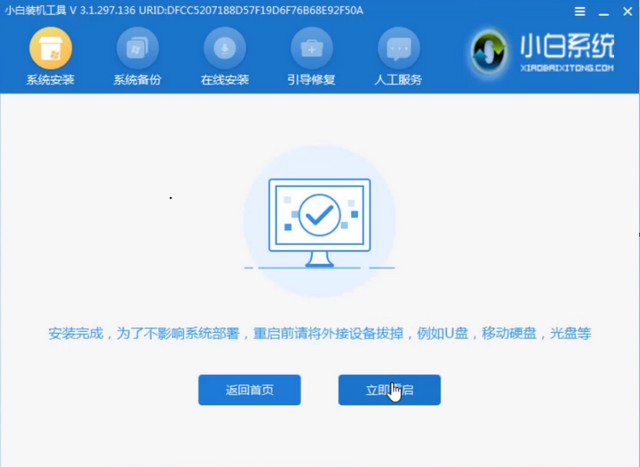
6、进入系统界面机就可以看到全新的系统啦。
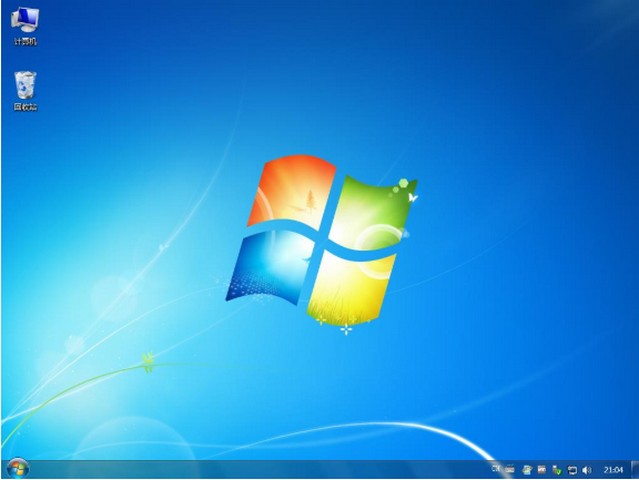
以上就是小白系统安装后重启和原来一样的解决方法了,赶紧换上一个新的系统试试吧。
 有用
26
有用
26


 小白系统
小白系统


 1000
1000 1000
1000 1000
1000 1000
1000 1000
1000 1000
1000 1000
1000 0
0 0
0 0
0猜您喜欢
- 《数字迷宫:挑战你的逻辑与推理极限》..2024/03/21
- 电脑重装系统费后出现蓝屏怎么解决..2021/03/15
- 戴尔电脑售后24小时人工客服..2024/02/25
- 电脑花屏死机,小编教你电脑花屏死机怎..2018/05/29
- 使用小白重装系统sdi文件丢失怎么办..2020/07/28
- 桌面装饰:打造舒适高效的工作环境..2023/10/21
相关推荐
- 小红书下载:探索时尚美妆、旅行购物的..2024/02/22
- [163邮箱登录]成功帮助您高效管理邮件..2024/02/29
- 技术编辑教您电脑鼠标动不了怎么办..2019/01/29
- 系统还原失败怎么办2021/05/22
- 如何保存网页,小编教你如何保存网页..2018/06/07
- 打开程序不是有效的win32应用程序怎么..2020/06/19














 关注微信公众号
关注微信公众号



